Google Maps từ lâu đã là trợ thủ đắc lực cho mọi hành trình, dù bạn đi bộ, đạp xe hay lái ô tô. Với những người cầm lái, một tin vui là Google Maps vừa cập nhật tính năng mới: bổ sung nhiều biểu tượng xe ô tô và tùy chọn màu sắc đa dạng. Giờ đây, bạn có thể dễ dàng cá nhân hóa phương tiện của mình ngay trên bản đồ, mang đến trải nghiệm điều hướng thú vị và gần gũi hơn.
Google Maps Cập Nhật Biểu Tượng Xe: Đa Dạng Hơn, Chi Tiết Hơn
Trước đây, khi sử dụng Google Maps để chỉ đường, biểu tượng mặc định đại diện cho phương tiện của bạn trên bản đồ là một mũi tên màu xanh đơn giản. Người dùng cũng có thể chọn trong ba biểu tượng xe cơ bản: một chiếc sedan màu đỏ, một xe bán tải màu xanh lá cây hoặc một chiếc SUV màu vàng. Tuy nhiên, các tùy chọn này khá đơn điệu và màu sắc cũng không thể thay đổi.
Bản cập nhật mới đã mang đến sự lột xác đáng kể. Google Maps nay cung cấp năm biểu tượng xe ô tô mới – được thiết kế đẹp mắt và chi tiết hơn rất nhiều. Đặc biệt, mỗi biểu tượng này đều có sẵn trong tám tùy chọn màu sắc khác nhau, bao gồm: trắng, đen, xám, đỏ, xanh dương, vàng, xanh lá cây và tím.
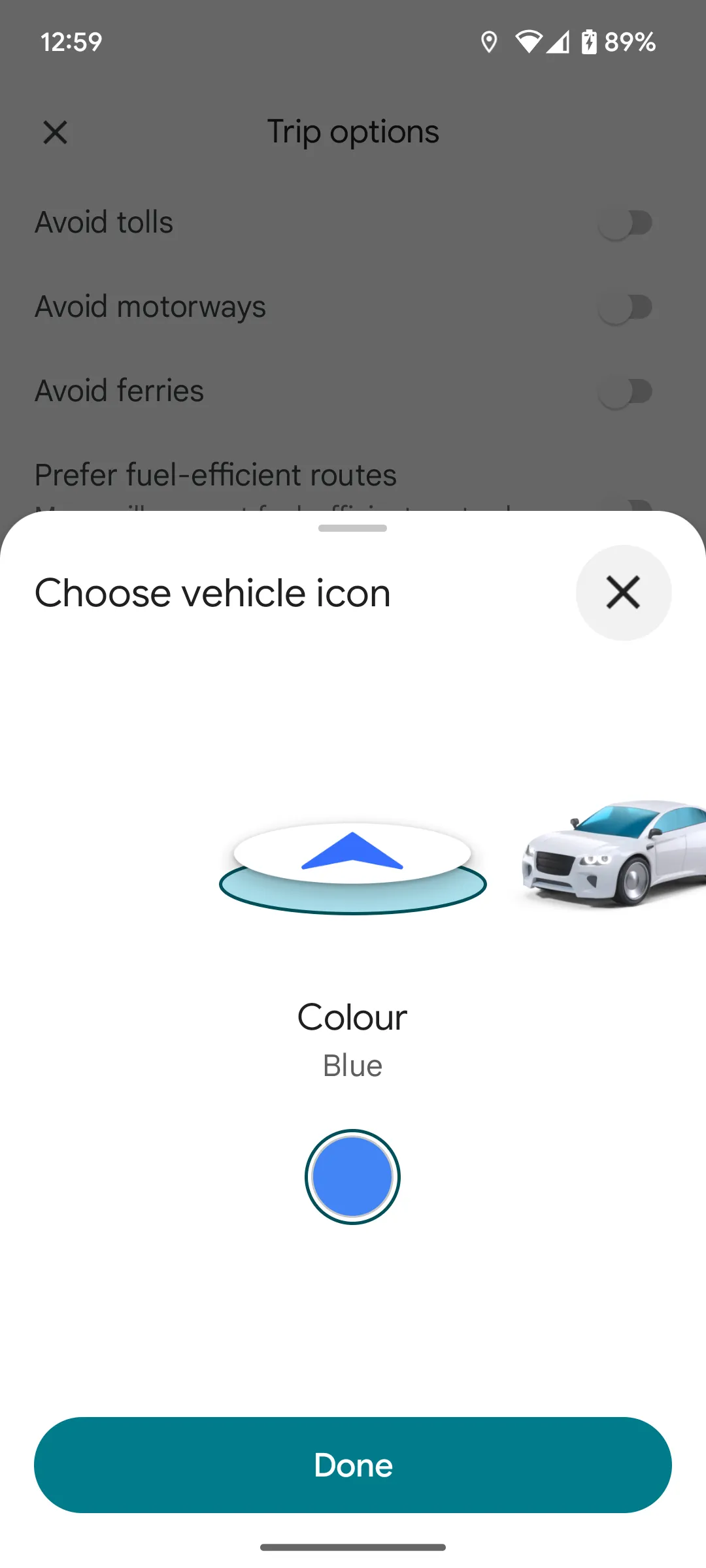 Tùy chọn biểu tượng xe đa dạng trong Google Maps
Tùy chọn biểu tượng xe đa dạng trong Google Maps
Với bộ sưu tập đa dạng này, bạn sẽ dễ dàng tìm thấy một biểu tượng gần giống nhất với chiếc xe thực tế của mình. Dù không hoàn toàn khớp về kiểu dáng hay tông màu, việc tùy chỉnh này chắc chắn sẽ làm trải nghiệm sử dụng Google Maps của bạn thêm phần cá nhân và thú vị.
Hướng Dẫn Thay Đổi Biểu Tượng Xe Trên Google Maps Đơn Giản
Việc thay đổi biểu tượng xe trên Google Maps khá dễ dàng. Dù bạn chọn cách nào, tất cả đều dẫn đến cùng một màn hình lựa chọn biểu tượng:
- Trước khi bắt đầu hành trình: Bạn có thể chạm vào biểu tượng thanh trượt để mở menu Tùy chọn chuyến đi, sau đó chọn Biểu tượng phương tiện khi điều hướng.
- Trong khi đang di chuyển: Chạm vào thanh hành trình nằm bên dưới bản đồ, sau đó chọn Biểu tượng phương tiện.
- Ở đầu hoặc trong hành trình: Bạn có thể trực tiếp chạm vào biểu tượng xe hiện tại của mình trên bản đồ để truy cập ngay các tùy chọn Chọn biểu tượng phương tiện.
Kết Luận
Tính năng tùy chọn biểu tượng xe là một bổ sung nhỏ nhưng thú vị, giúp cá nhân hóa trải nghiệm điều hướng trên Google Maps. Dù Google mất khá lâu để mang tính năng đa dạng này lên Maps (sau khi mua lại Waze vào năm 2013), đây vẫn là một cải tiến đáng hoan nghênh. Hãy khám phá ngay để chuyến đi của bạn thêm phần độc đáo và đầy màu sắc!


